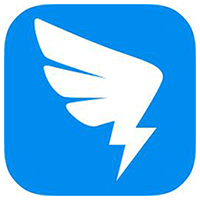钉钉电脑版视频会议如何共享屏幕呢?想必有的网友还不太了解的,为此,今日小编带来的这篇文章就为大伙分享了钉钉电脑版视频会议共享屏幕的操作方法,一起来看看吧。
钉钉电脑版视频会议共享屏幕的操作方法

打开钉钉电脑版,进去工作台,点击视频会议,进行开会,
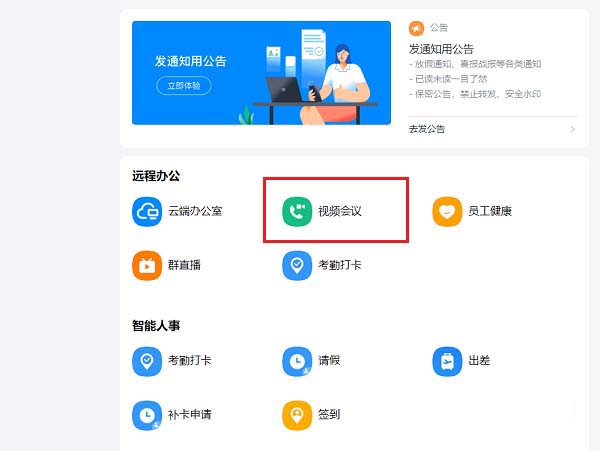
进去视频会议开会界面之后,点击共享窗口,
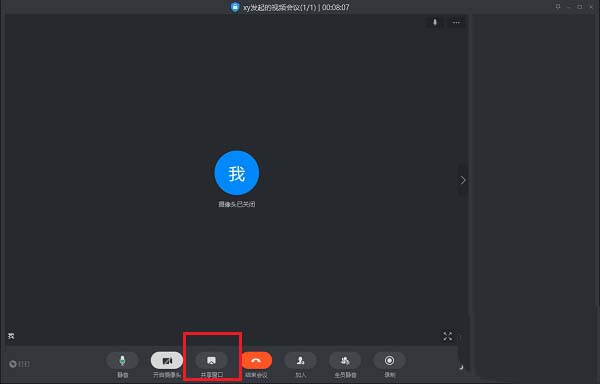
点击共享窗口之后,选择桌面,点击共享,
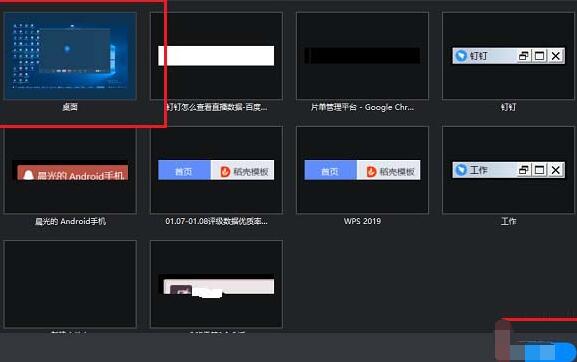
点击之后,可以看到已经共享电脑屏幕了,
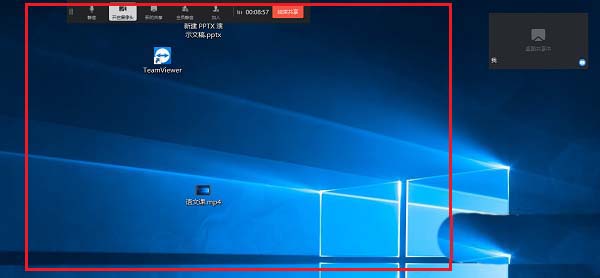
点击结束共享,可以返回视频会议。
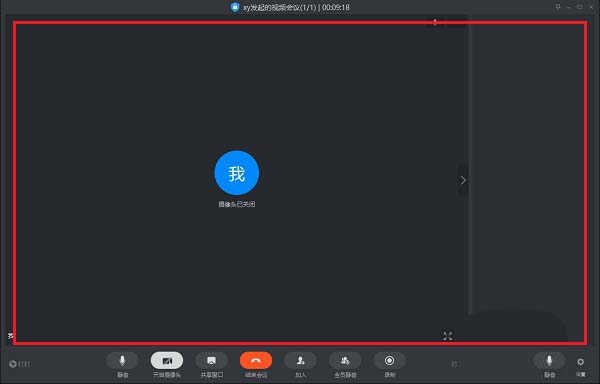
上文就讲解了钉钉电脑版视频会议共享屏幕的操作流程,希望有需要的朋友都来学习哦。